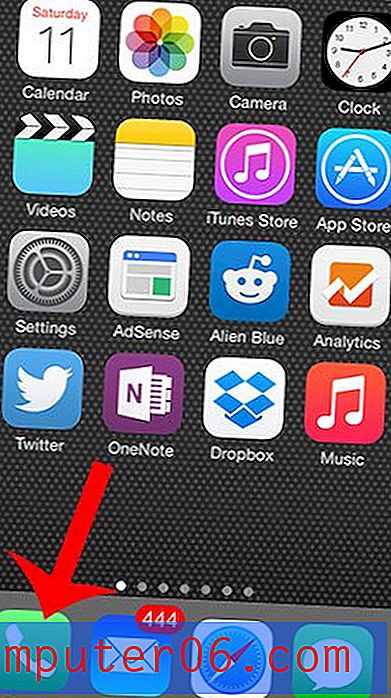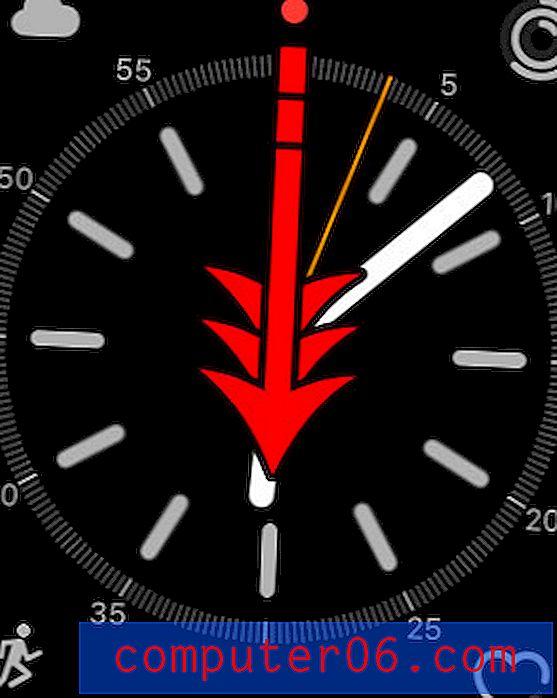1 비밀번호 vs. LastPass
암호는 관리하기 어려운 혼란이되었습니다. 특히 로그인 한 모든 웹 사이트에 고유하고 복잡한 암호를 사용하도록 안전하게 선택하는 경우 기억해야 할 것이 너무 많습니다. 그들은 당신의 두뇌를 방해하거나 대처하기 위해 약한 암호를 재사용하기 시작할 것입니다. 이를 처리하는 가장 좋은 방법은 암호 관리자를 사용하는 것이며 AgileBits 1Password와 LastPass가 가장 좋습니다.
1Password 는 모든 기능을 갖춘 프리미엄 암호 관리자로, 암호를 기억하고 입력합니다. Windows, Mac, Android, iOS 및 Linux에서 작동하며 합리적인 가격의 구독을 제공하지만 무료 요금제는 제공하지 않습니다. 여기에서 전체 리뷰를 읽으십시오.
 LastPass 는 또 다른 인기있는 대안이지만, 이것은 무료로 제공되는 무료 플랜을 제공하며 유료 구독은 기능, 우선 기술 지원 및 추가 스토리지를 추가합니다. 가격은 1Password와 비슷합니다. 여기에서 전체 리뷰를 읽으십시오.
LastPass 는 또 다른 인기있는 대안이지만, 이것은 무료로 제공되는 무료 플랜을 제공하며 유료 구독은 기능, 우선 기술 지원 및 추가 스토리지를 추가합니다. 가격은 1Password와 비슷합니다. 여기에서 전체 리뷰를 읽으십시오.
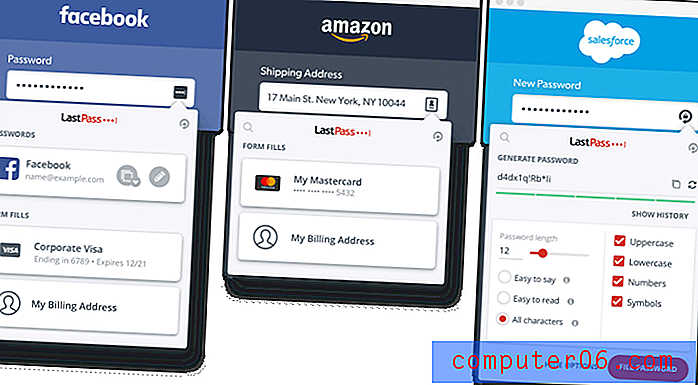
그들이 어떻게 비교 하는가
1. 지원되는 플랫폼
사용하는 모든 플랫폼에서 작동하는 암호 관리자가 필요하며 1Password 및 LastPass는 대부분의 사용자에게 작동합니다.
- 데스크탑에서 : 넥타이. 둘 다 Windows, Mac, Linux, Chrome OS에서 작동합니다.
- 모바일 : LastPass. 둘 다 iOS 및 Android에서 작동하며 LastPass는 Windows Phone도 지원합니다.
- 브라우저 지원 : LastPass. 둘 다 Chrome, Firefox, Internet Explorer, Safari, Edge 및 LastPass에서 작동하며 Maxthon도 지원합니다.
수상자 : LastPass. 두 서비스 모두 가장 인기있는 플랫폼에서 작동합니다. LastPass는 Windows Phone 및 Maxthon 브라우저에서도 작동하므로 일부 사용자에게 더 적합합니다.
2. 비밀번호 입력
1 비밀번호는 새 계정을 만들 때 새 비밀번호를 기억하지만 기존 비밀번호를 수동으로 입력해야합니다. 비밀번호를 앱으로 가져올 수는 없습니다. 새 로그인을 선택하고 사용자 이름, 비밀번호 및 기타 세부 사항을 입력하십시오.
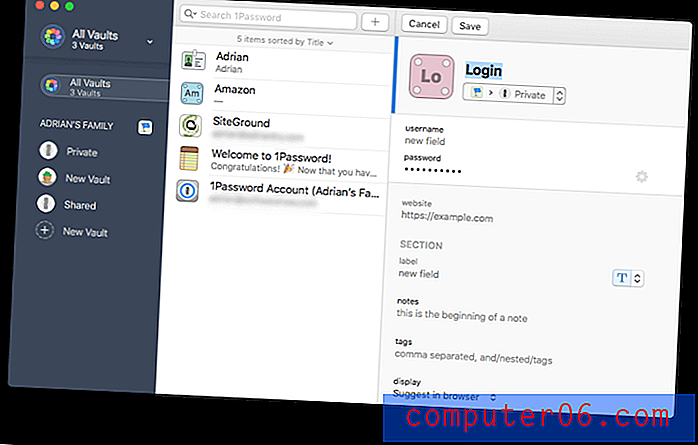 LastPass는 로그인 할 때마다 비밀번호를 배우거나 앱에 수동으로 비밀번호를 입력 할 수도 있습니다.
LastPass는 로그인 할 때마다 비밀번호를 배우거나 앱에 수동으로 비밀번호를 입력 할 수도 있습니다.
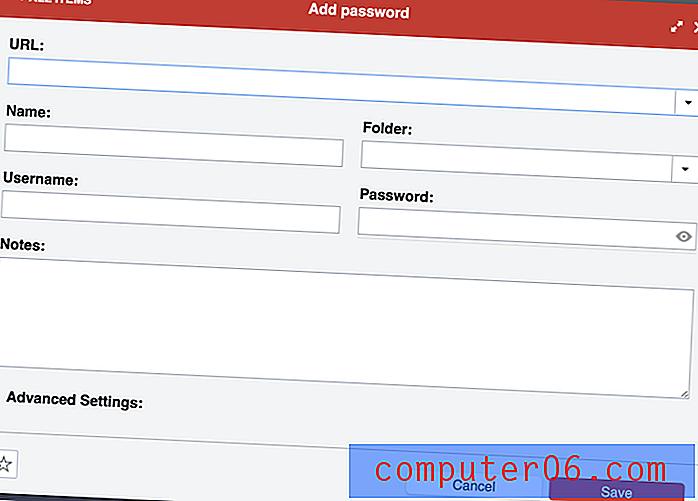
그러나 1Password와 달리 많은 가져 오기 옵션도 제공하므로 브라우저 또는 다른 서비스에서 현재 비밀번호를 쉽게 추가 할 수 있습니다.
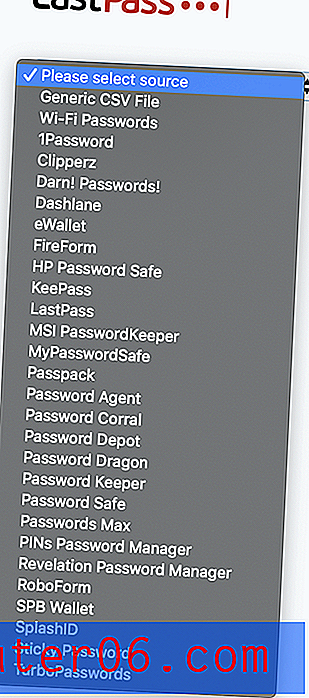
이들이 추가되면 로그인 페이지에 도달하면 두 앱 모두 자동으로 사용자 이름과 비밀번호를 입력합니다. LastPass를 사용하면이 동작을 사이트별로 사용자 지정할 수 있습니다. 예를 들어, 은행에 너무 쉽게 로그인하고 싶지 않기 때문에 로그인하기 전에 비밀번호를 입력하는 것을 선호합니다.
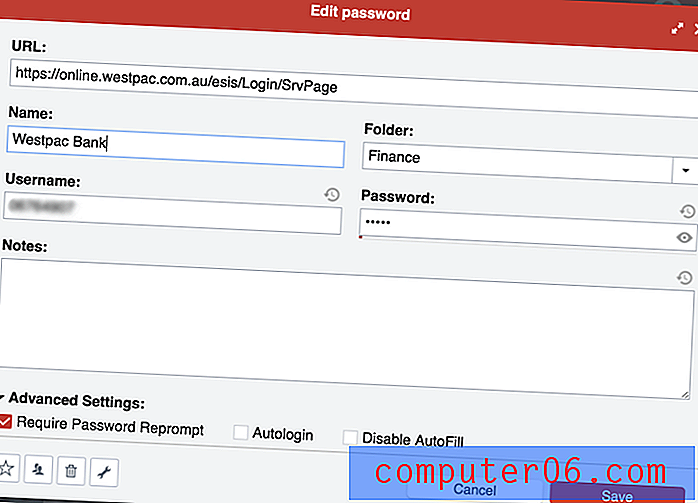
수상자 : LastPass는 암호를 저장하고 채울 때 1Password보다 두 가지 장점이 있습니다. 먼저 다른 곳에서 현재 비밀번호를 가져와 비밀번호 저장소를 바로 시작할 수 있습니다. 둘째, 각 로그인을 개별적으로 사용자 정의 할 수 있으므로 사이트에 로그인하기 전에 마스터 비밀번호를 입력하도록 요구할 수 있습니다.
3. 새로운 비밀번호 생성
암호는 사전 단어가 아닌 상당히 길어야하므로 깨지기 어렵습니다. 또한 한 사이트의 비밀번호가 노출 되어도 다른 사이트가 취약하지 않도록 고유해야합니다. 두 앱 모두 이것을 쉽게 만듭니다.
1 비밀번호는 새 로그인을 만들 때마다 강력하고 고유 한 비밀번호를 생성 할 수 있습니다. 비밀번호 필드를 마우스 오른쪽 버튼으로 클릭하거나 메뉴 표시 줄에서 1 비밀번호 아이콘을 클릭하여 앱에 액세스 한 다음 비밀번호 생성 버튼을 클릭하십시오.
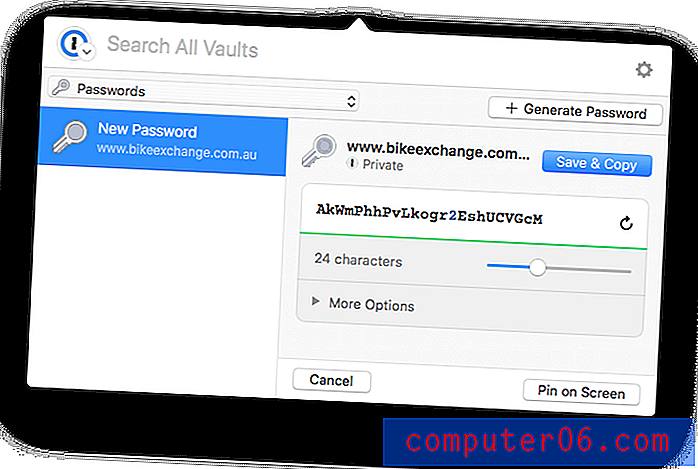
LastPass는 비슷합니다. 또한 암호를 쉽게 말하거나 읽기 쉽게 지정하여 필요할 때 암호를 기억하거나 입력하기 쉽도록 지정할 수 있습니다.
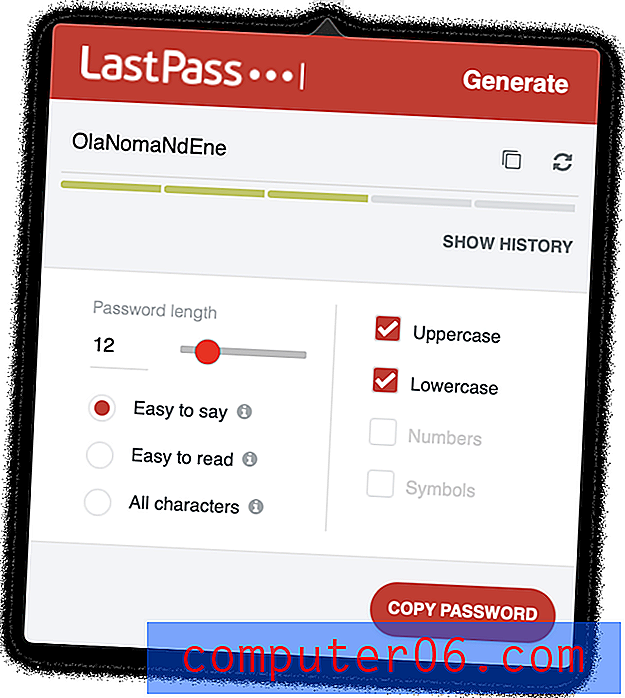
수상자 : 넥타이. 두 서비스 모두 필요할 때마다 강력하고 고유하며 구성 가능한 비밀번호를 생성합니다.
4. 보안
클라우드에 비밀번호를 저장하면 문제가 될 수 있습니다. 모든 달걀을 한 바구니에 넣는 것과 같지 않습니까? 계정이 해킹 된 경우 다른 모든 계정에 액세스 할 수 있습니다. 다행히 두 서비스 모두 다른 사용자가 사용자 이름과 비밀번호를 발견 한 경우에도 여전히 계정에 로그인 할 수 없도록 조치를 취합니다.
마스터 비밀번호로 1Password에 로그인하면 강력한 비밀번호를 선택해야합니다. 그러나 누군가 비밀번호를 발견 한 경우 새 장치 나 웹 브라우저에서 로그인 할 때 입력해야하는 34 자 비밀 키도 제공됩니다.
강력한 마스터 암호와 비밀 키를 조합하면 해커가 액세스하는 것이 거의 불가능합니다. 비밀 키는 1Password의 고유 한 보안 기능이며 다른 경쟁 업체에서는 제공하지 않습니다. 안전한 곳에 접근 할 수있는 장소에 보관해야하며, 다른 장치에 1Password의 환경 설정을 설치 한 경우 언제든지 복사 할 수 있습니다.
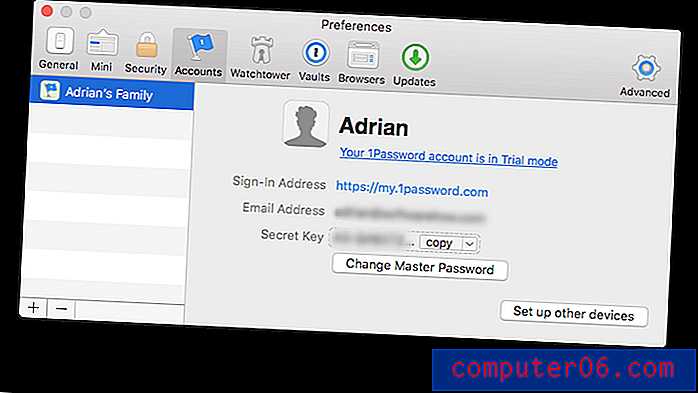 마지막으로 세 번째 보안 예방 조치로 2 단계 인증 (2FA)을 켤 수 있습니다. 1Password에 로그인 할 때 모바일 장치의 인증 자 앱 코드도 필요합니다. 1Password는 2FA를 지원하는 타사 서비스에서도 2FA를 사용하라는 메시지를 표시합니다.
마지막으로 세 번째 보안 예방 조치로 2 단계 인증 (2FA)을 켤 수 있습니다. 1Password에 로그인 할 때 모바일 장치의 인증 자 앱 코드도 필요합니다. 1Password는 2FA를 지원하는 타사 서비스에서도 2FA를 사용하라는 메시지를 표시합니다.
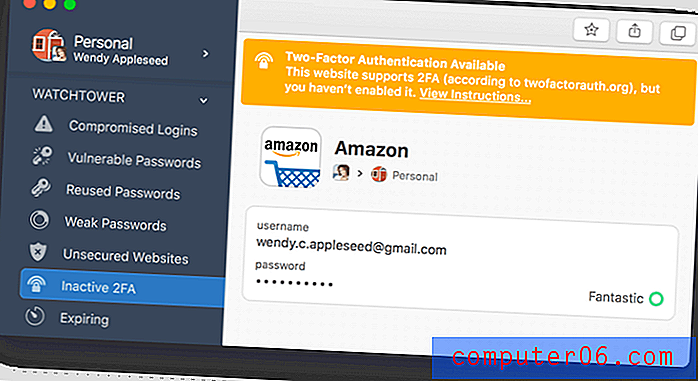 LastPass는 또한 마스터 비밀번호와 (선택적으로) 2 단계 인증을 사용하여 볼트를 보호하지만 1Password처럼 비밀 키를 제공하지는 않습니다. 그럼에도 불구하고 두 회사 모두 대부분의 사용자에게 충분한 수준의 보안을 제공한다고 생각합니다. LastPass가 위반 되더라도 해커는 사용자의 암호 저장소에서 아무것도 검색 할 수 없었습니다.
LastPass는 또한 마스터 비밀번호와 (선택적으로) 2 단계 인증을 사용하여 볼트를 보호하지만 1Password처럼 비밀 키를 제공하지는 않습니다. 그럼에도 불구하고 두 회사 모두 대부분의 사용자에게 충분한 수준의 보안을 제공한다고 생각합니다. LastPass가 위반 되더라도 해커는 사용자의 암호 저장소에서 아무것도 검색 할 수 없었습니다.
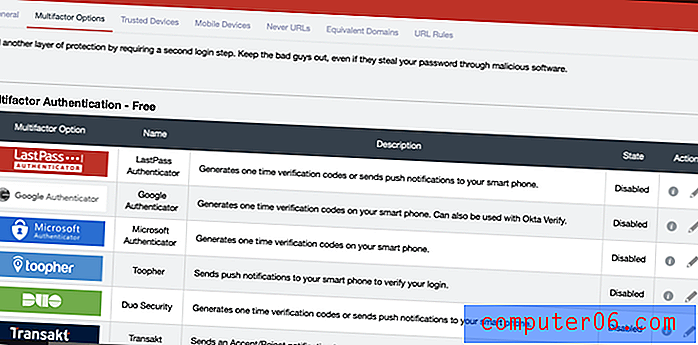
중요한 보안 단계로서 어느 회사도 마스터 비밀번호를 기록하지 않으므로 잊어 버린 경우 도움을 줄 수 없습니다. 암호를 기억하는 것은 귀하의 책임이므로 기억하기 쉬운 암호를 선택하십시오.
수상자 : 1 비밀번호. 두 앱 모두 새 브라우저 나 컴퓨터에서 로그인 할 때 마스터 비밀번호와 두 번째 요소를 모두 사용해야 할 수 있지만 비밀 키를 제공하면 1Password가 더 발전합니다.
5. 비밀번호 공유
종이 조각이나 문자 메시지에서 암호를 공유하는 대신 암호 관리자를 사용하여 안전하게하십시오. 다른 사람은 사용자와 동일한 것을 사용해야하지만 비밀번호를 변경하면 비밀번호가 자동으로 업데이트되므로 실제로 비밀번호를 모르면 로그인을 공유 할 수 있습니다.
1 비밀번호는 가족 또는 사업 계획이있는 경우에만 비밀번호를 공유 할 수 있습니다. 계획에있는 모든 사람과 공유하려면 항목을 공유 볼트로 이동하십시오. 모든 사람이 아닌 특정 사람들과 공유하려면 새 볼트를 만들고 액세스 권한이있는 사람을 관리하십시오.
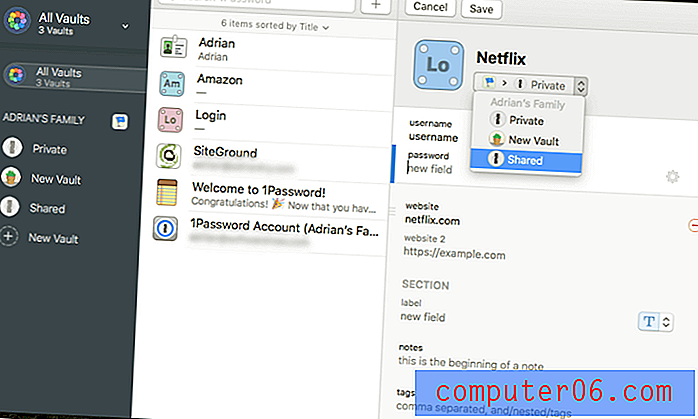
LastPass가 더 좋습니다. 모든 요금제를 통해 무료 비밀번호를 포함한 비밀번호를 공유 할 수 있습니다.
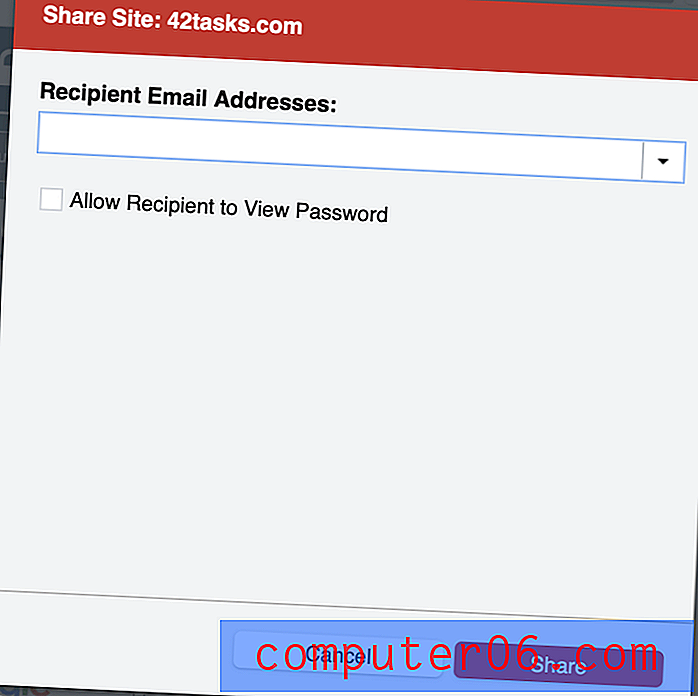
공유 센터는 다른 사람과 공유 한 비밀번호와 공유 한 비밀번호를 한 눈에 보여줍니다.
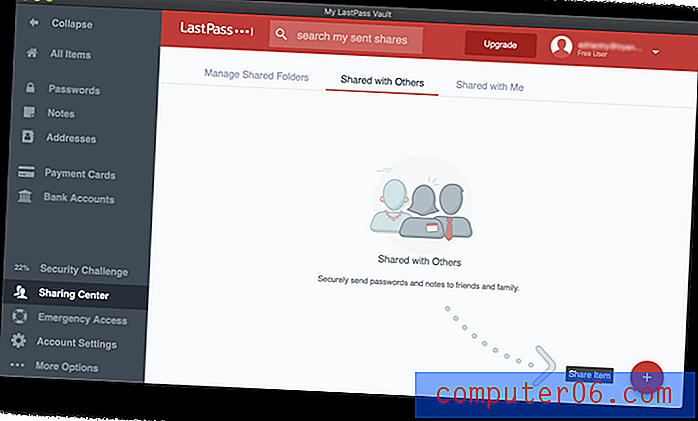 LastPass를 지불하는 경우 전체 폴더를 공유하고 액세스 권한이있는 사람을 관리 할 수도 있습니다. 암호를 공유하는 각 팀의 가족 및 폴더를 초대 할 수있는 Family 폴더가있을 수 있습니다. 그런 다음 비밀번호를 공유하려면 올바른 폴더에 비밀번호를 추가하면됩니다.
LastPass를 지불하는 경우 전체 폴더를 공유하고 액세스 권한이있는 사람을 관리 할 수도 있습니다. 암호를 공유하는 각 팀의 가족 및 폴더를 초대 할 수있는 Family 폴더가있을 수 있습니다. 그런 다음 비밀번호를 공유하려면 올바른 폴더에 비밀번호를 추가하면됩니다.
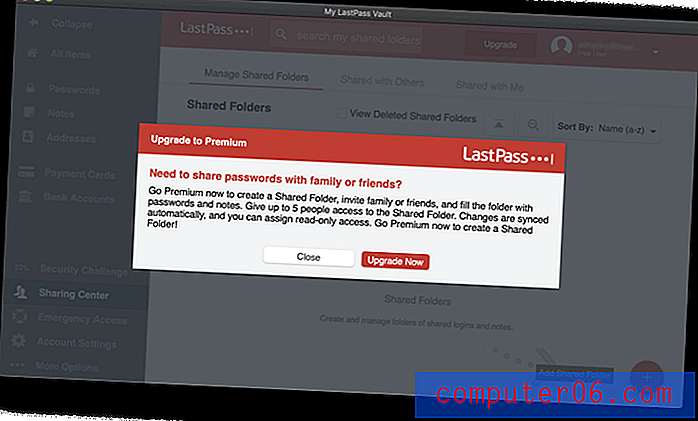
수상자 : LastPass. 1Password에서는 암호를 공유하기 위해 가족 또는 사업 계획에 가입해야하지만 무료 LastPass 계획을 포함하여 모든 LastPass 계획이이를 수행 할 수 있습니다.
6. 웹 양식 작성
최신 버전의 1Password에는이 기능이 없으므로 LastPass가 가장 쉬운 승자입니다. 이전 버전은 웹 양식을 채울 수 있지만 몇 년 전에 코드베이스를 처음부터 다시 작성했기 때문에 아직 다시 구현되지 않은 기능 중 하나입니다.
LastPass의 주소 섹션을 사용하면 무료 요금제를 사용하는 경우에도 구매할 때 새 계정을 만들 때 자동으로 채워지는 개인 정보를 저장할 수 있습니다.
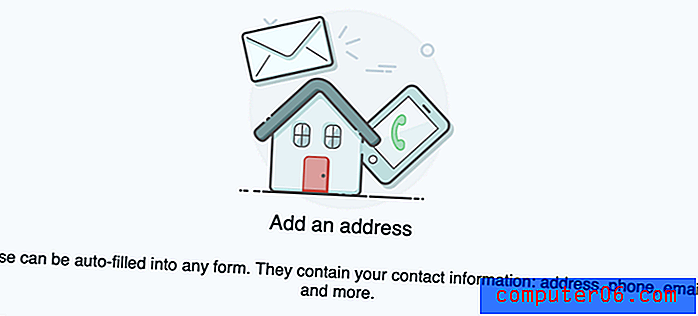
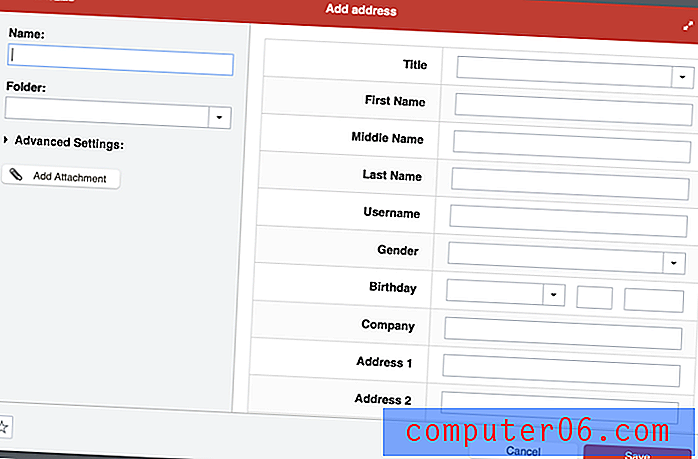
지불 카드 섹션도 마찬가지입니다.

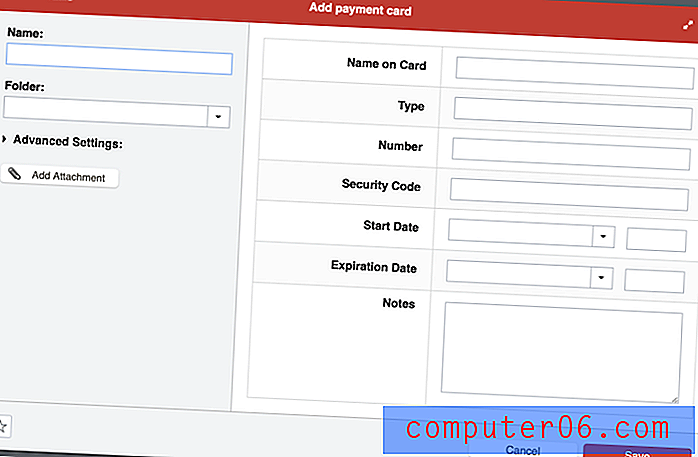
… 및 은행 계좌 섹션.

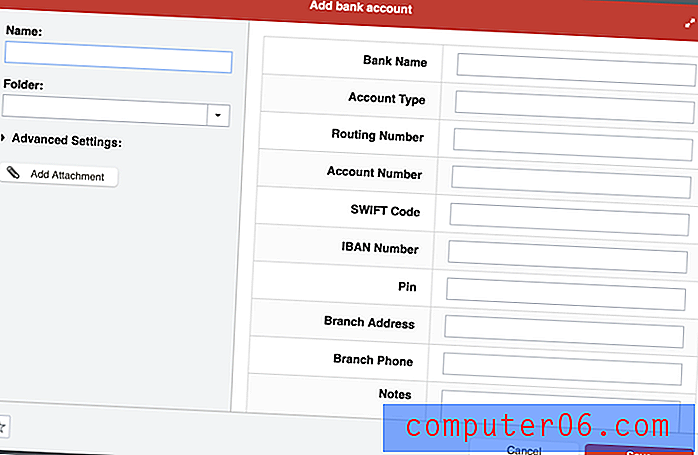
이제 양식을 작성해야 할 때 LastPass가 양식을 제공합니다.
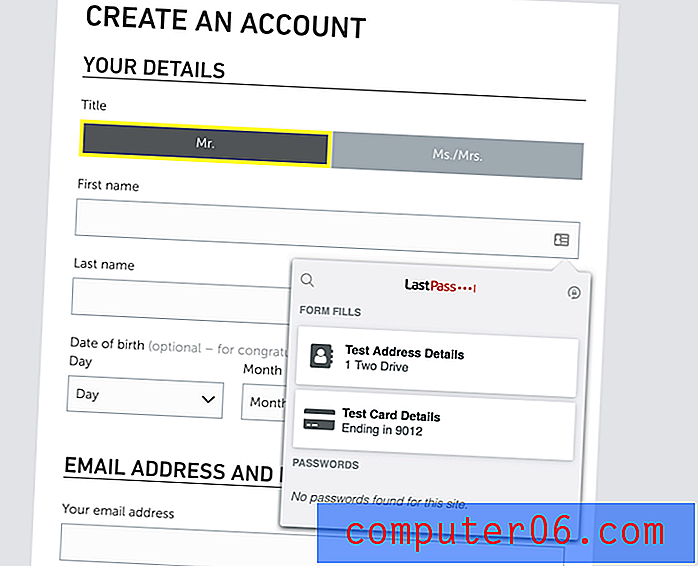
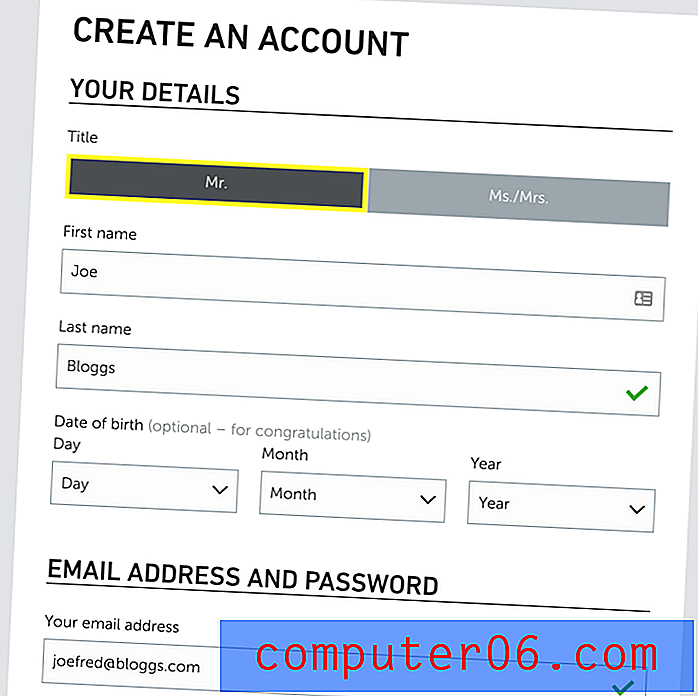
수상자 : LastPass.
7. 개인 문서 및 정보
1 비밀번호는 개인 문서 및 기타 개인 정보를 저장할 수 있으므로 중요한 중요한 정보를 모두 한 곳에 보관할 수 있습니다.
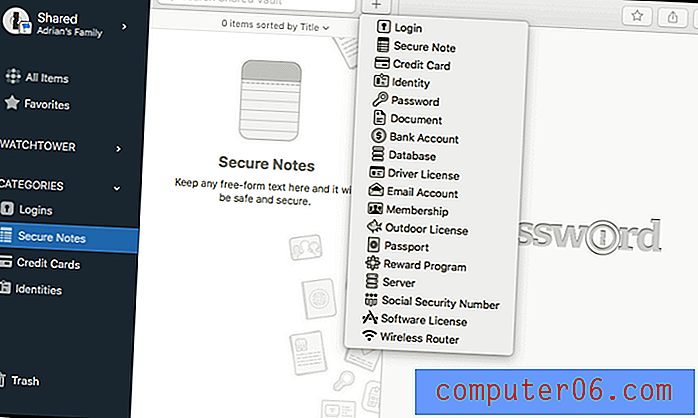
저장할 수있는 정보 유형은 다음과 같습니다.
- 로그인,
- 보안 메모,
- 신용 카드 정보,
- 정체성,
- 비밀번호,
- 서류,
- 은행 계좌 정보,
- 데이터베이스 자격 증명
- 운전 면허증,
- 이메일 계정 자격 증명,
- 회원,
- 옥외 면허,
- 여권,
- 보상 프로그램,
- 서버 로그인,
- 사회 보장 번호,
- 소프트웨어 라이센스
- 무선 라우터 암호.
문서, 이미지 및 기타 파일을 앱으로 드래그하여 추가 할 수도 있습니다. 개인, 가족 및 팀 계획에는 사용자 당 1GB의 스토리지가 할당되며 비즈니스 및 엔터프라이즈 계획에는 사용자 당 5GB가 제공됩니다. 사용 가능하지만 안전하게 유지하려는 개인 문서에는 충분합니다.
LastPass는 비슷하며 개인 정보를 저장할 수있는 메모 섹션을 제공합니다. 비밀번호로 보호되는 디지털 노트북으로 사회 보장 번호, 여권 번호, 안전 또는 경보 조합과 같은 민감한 정보를 저장할 수 있습니다.
 이 메모에 파일을 첨부 할 수 있습니다 (주소, 지불 카드 및 은행 계좌는 물론 비밀번호는 아님). 무료 사용자에게는 파일 첨부에 50MB가 할당되고 프리미엄 사용자에게는 1GB가 할당됩니다. 웹 브라우저를 사용하여 첨부 파일을 업로드하려면 운영 체제에 "바이너리 활성화"LastPass Universal Installer를 설치해야합니다.
이 메모에 파일을 첨부 할 수 있습니다 (주소, 지불 카드 및 은행 계좌는 물론 비밀번호는 아님). 무료 사용자에게는 파일 첨부에 50MB가 할당되고 프리미엄 사용자에게는 1GB가 할당됩니다. 웹 브라우저를 사용하여 첨부 파일을 업로드하려면 운영 체제에 "바이너리 활성화"LastPass Universal Installer를 설치해야합니다.
마지막으로 운전 면허증, 여권, 주민등록번호, 데이터베이스 및 서버 로그인, 소프트웨어 라이선스와 같이 LastPass에 추가 할 수있는 다양한 개인 데이터 유형이 있습니다.
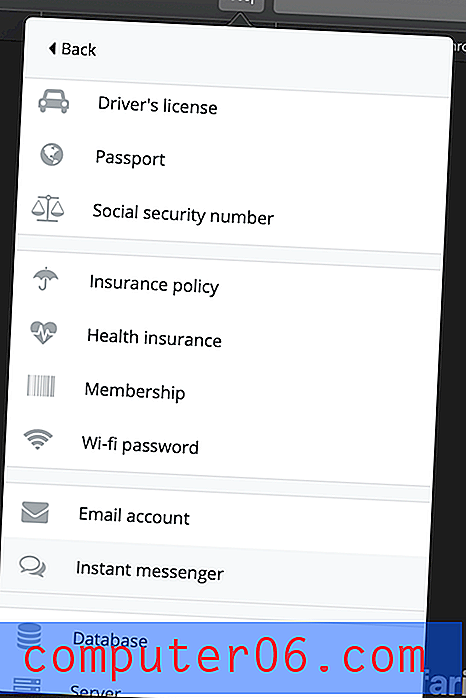
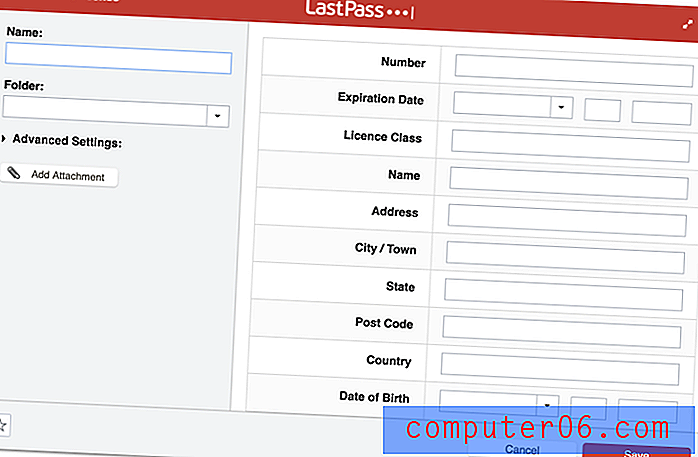
수상자 : 넥타이. 두 앱 모두 보안 메모, 다양한 데이터 유형 및 파일을 저장할 수 있습니다.
8. 보안 감사
때때로 사용하는 웹 서비스가 해킹되고 암호가 손상됩니다. 비밀번호를 변경하기에 좋은시기입니다! 그러나 언제 발생하는지 어떻게 알 수 있습니까? 너무 많은 로그인을 추적하기는 어렵습니다. 1 비밀번호 망루가 알려줄 것입니다.
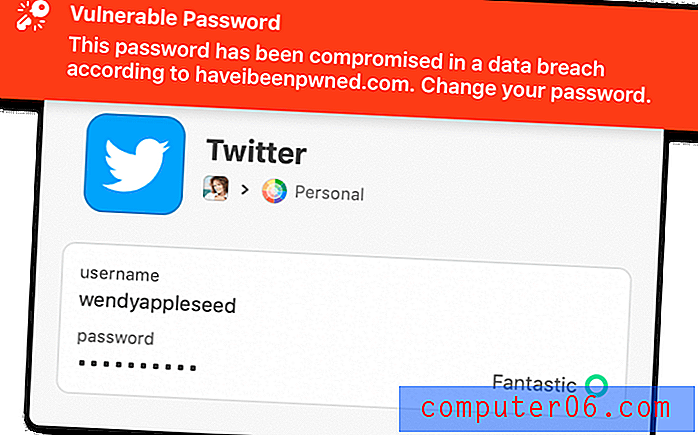
다음을 보여주는 보안 대시 보드입니다.
- 취약점,
- 손상된 로그인,
- 재사용 된 비밀번호,
- 이중 인증을 놓친 곳.
LastPass의 보안 문제 는 비슷합니다. 또한 다음과 같은 보안 문제를 찾기 위해 모든 비밀번호를 검토합니다.
- 손상된 비밀번호,
- 취약한 비밀번호
- 재사용 된 비밀번호
- 이전 비밀번호.
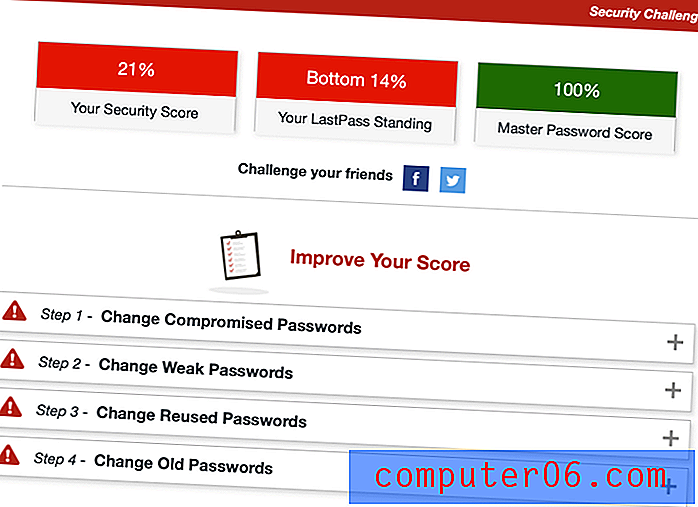
그러나 LastPass는 암호를 자동으로 변경하는 기능을 제공합니다. 이것은 타사 웹 사이트의 협력에 의존하므로 모든 것이 지원되는 것은 아니지만 유용한 기능입니다.
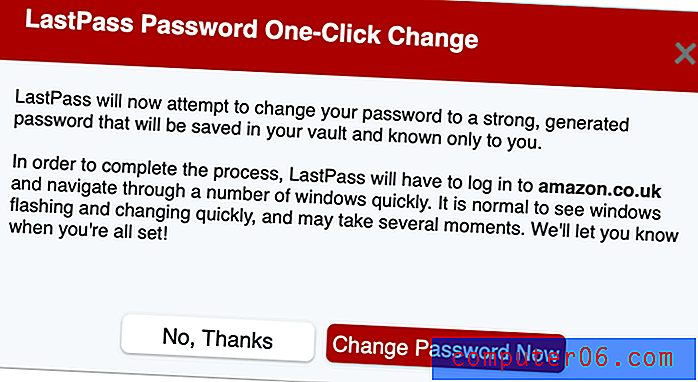
수상자 : LastPass이지만 가까이에 있습니다. 두 서비스 모두 사용하는 사이트가 침해 된 경우를 포함하여 암호 관련 보안 문제를 경고합니다. LastPass는 모든 사이트가 지원되는 것은 아니지만 자동으로 비밀번호를 변경하도록 제안함으로써 한 단계 더 나아갑니다.
9. 가격 및 가치
대부분의 암호 관리자는 월 $ 35-40의 구독료를 가지며 이러한 앱도 예외는 아닙니다. 많은 사람들이 무료 플랜을 제공하지만 1Password는 그렇지 않습니다. 둘 다 평가 목적으로 30 일 무료 평가판 기간을 제공하며, LastPass는 모든 비밀번호 관리자에서 가장 유용한 무료 요금제를 제공합니다. 필요한 기능.
각 회사는 개인, 가족, 팀 및 비즈니스를 위해 가입 계획을 제공합니다. 가격이 얼마나 비슷한 지 직접 확인하십시오.
1 비밀번호 :
- 개인 : $ 35.88 / 년
- 가족 (5 가족 포함) : $ 59.88 / 년,
- 팀 : 사용자 당 $ 47.88,
- 사업 : $ 95.88 / 사용자 / 년
LastPass :
- 보험료 : 연간 $ 36
- 가족 (6 가족 포함) : $ 48 / 년,
- 팀 : 연간 $ 48 / 사용자,
- 비즈니스 : 최대 $ 96 / 사용자 / 년
수상자 : LastPass는 비즈니스에서 최고의 무료 플랜을 보유하고 있습니다. 유료 구독의 경우 1Password와 LastPass의 가격은 거의 동일합니다.
최종 평결
오늘날 모든 사람은 암호 관리자가 필요합니다. 우리는 너무 많은 암호를 처리하여 모든 것을 머리에 담을 수 없으며 수동으로 입력하는 것은 특히 길고 복잡 할 때 재미 있지 않습니다. 1Password와 LastPass는 모두 다음과 같은 충실한 응용 프로그램입니다.
선택을해야한다면 LastPass 가 우위에 있다고 생각합니다. 매우 좋은 무료 계획 (1Password가 전혀 제공하지 않는 것)을 갖는 것 외에도 LastPass는 비교의 여러 범주에서 승리했습니다.
- 지원되는 플랫폼 : LastPass.
- 암호 입력 : LastPass를 사용하면 암호 입력을 포함하여 로그인을보다 사용자 정의 할 수 있습니다.
- 웹 양식 작성 : LastPass—1Password는 현재이 작업을 수행 할 수 없습니다.
- 보안 감사 : LastPass는 비밀번호 변경을 제안함으로써 추가 마일리지를 제공합니다.
몇 가지 범주가 묶여 있었고 1Password 는 한 번만 이겼습니다.
- 보안 : 1 비밀번호는 추가 보호를 위해 비밀 키를 사용합니다.
그러나 싸움은 매번 끝났으며 LastPass의 우수한 무료 계획과 1Password의 웹 양식 작성 기능을 제외하고 두 앱 모두 비슷한 가격으로 비슷한 기능을 제공합니다.
여전히 결정하는데 어려움이 있습니까? 각 앱의 30 일 무료 평가판 기간을 활용하여 어느 것이 가장 적합한 지 직접 확인하시기 바랍니다.